Comment comparer du texte dans Microsoft Excel


Dans cet article, nous nous concentrerons sur la façon de comparer des chaînes de deux cellules dans Excel pour trouver les entrées uniques des deux colonnes. Il y a plusieurs fois que nous travaillons avec des milliers de lignes de données dans Excel & nous sommes coincés lorsque nous essayons de comparer manuellement deux listes de données. Nous utiliserons la mise en forme conditionnelle avec la formule COUNTIF ainsi que des astuces simples pour nous sauver.
Question: Je voudrais comparer deux colonnes de données & qui mettent en évidence des valeurs uniques de chaque colonne.
Cet exemple décrit comment comparer deux listes à l’aide d’une mise en forme conditionnelle. Par exemple, vous pouvez avoir les six meilleures listes d’équipes IPL.
Voici l’instantané des données d’échantillon:

Pour comparer la liste de deux colonnes, nous suivrons les étapes ci-dessous:
- Tout d’abord, sélectionnez la plage A1: A6 et nommez-la comme “FirstList”, sélectionnez la plage B1:B6 et nommez-le comme “SecondList”

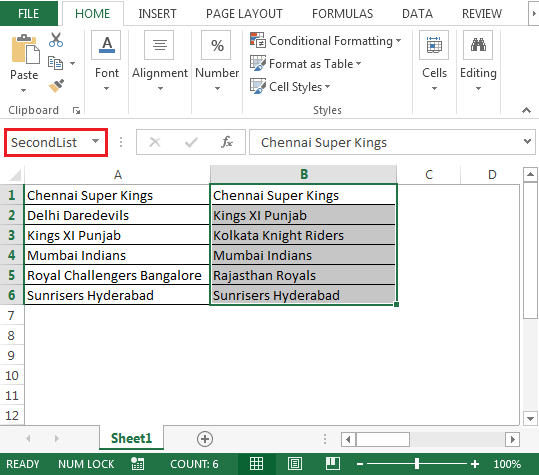
- Ensuite, sélectionnez la plage A1: A6 c’est-à-dire “FirstList”
- Appuyez sur les touches de raccourci “Alt + O + D”
- Sinon, dans l’onglet Accueil, cliquez sur Mise en forme conditionnelle
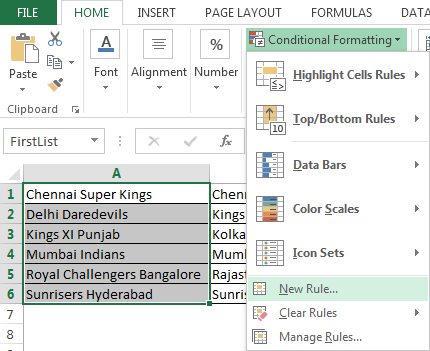
- Cliquez sur Nouvelle règle
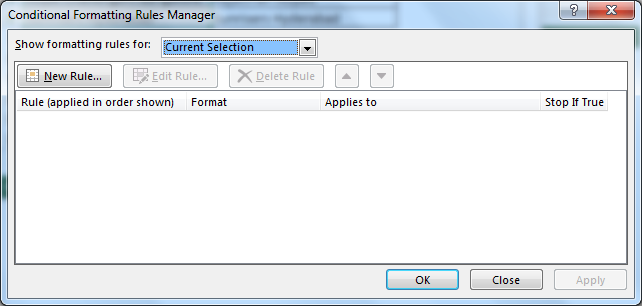
- Sélectionnez “Utiliser une formule pour déterminer les cellules à formater”
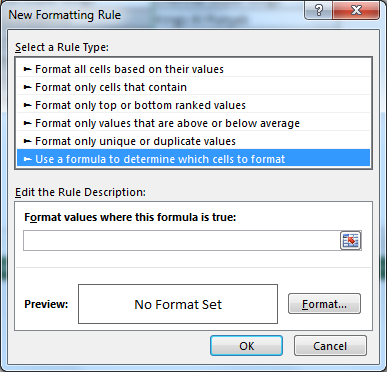
- Entrez la formule = COUNTIF(SecondList, A1)=0
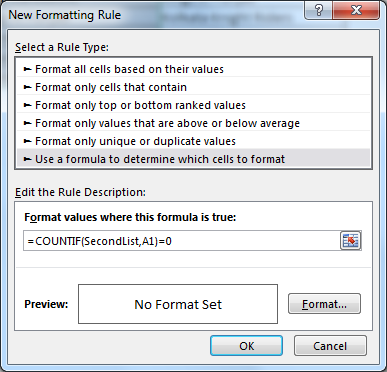
- Cliquez sur Format > sélectionnez la couleur de votre choix

- Cliquez sur ok
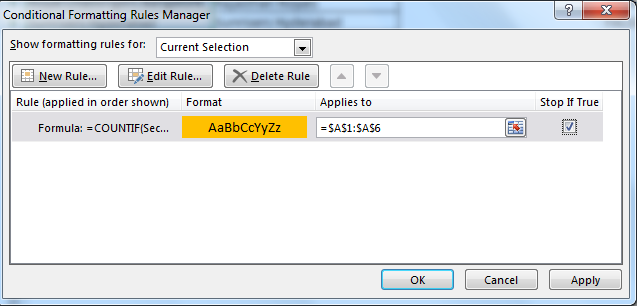
- Cliquez sur “Arrêter Si Vrai” case à cocher & puis cliquez sur le bouton ok
- Suivant sera le résultat

Par conséquent, les casse-cou de Delhi et les Challengers royaux de Bangalore ne sont pas dans la deuxième liste.
- Pour mettre en évidence les équipes de la deuxième liste qui ne sont pas dans la première liste, nous utiliserons la formule
- = COUNTIF(FirstList, B1)=0

- Ici, la formule COUNTIF “= COUNTIF(SecondList, A1” compte le nombre d’équipes de la secondlist qui sont égales à l’équipe de la cellule A1
- Si COUNTIF(SecondList, A1) = 0 alors l’équipe de la cellule A1 n’est pas répertoriée dans la deuxième liste
- À la fin, la mise en forme conditionnelle met en évidence le nom unique de l’équipe qui n’est pas présent dans la deuxième liste
Deuxième Façon de comparer les listes
- Faisons une copie de la feuille 1 & effacez toutes les règles de mise en forme conditionnelle
- Dans l’onglet Accueil, sélectionnez Mise en forme conditionnelle & cliquez sur Dupliquer les valeurs

- Sélectionnez Unique
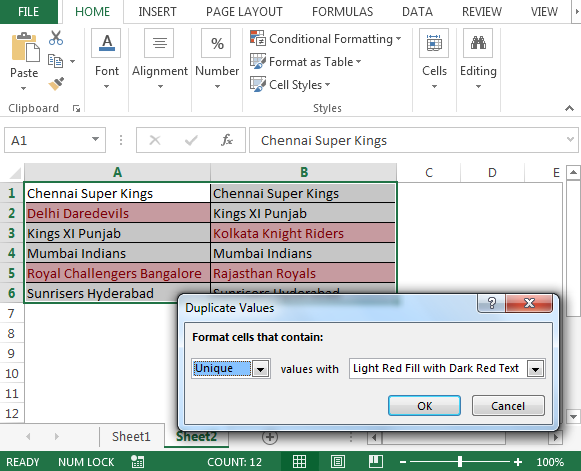
Conclusion: Nous pouvons comparer quotidiennement différents ensembles de données en utilisant la mise en forme conditionnelle dans Excel.